Stellar Photo Recovery
- 1. A proposito di Stellar Photo Recovery
- 2. Questa guida
 3. Per Iniziare
3. Per Iniziare- 3.1. Installare Stellar Photo Recovery
- 3.2. Recupera i tuoi dati dal disco di sistema con High Sierra e versioni successive
- 3.3. Autorizzare l'accesso completo al disco
 3.4. Descrizione dell’interfaccia utente
3.4. Descrizione dell’interfaccia utente- 3.5. Ordina il Software
- 3.6. Attivazione del programma
- 3.7. Upgrade del software
- 3.8. Aggiornamento del software
- 3.9. Stellar Supporto
 4. Lavorare con il software
4. Lavorare con il software- 4.1. Recupero dei dati da un volume esistente
- 4.2. Recupero dei dati da un’unità persa/partizione non allocata
- 4.3. Recupero dei dati da un CD/DVD
- 4.4. Recupero di una partizione persa
 4.5. Recuperare i dati dalle immagini del disco
4.5. Recuperare i dati dalle immagini del disco- 4.6. Anteprima dei risultati della scansione
- 4.7. Salvataggio dei file recuperati
 4.8. Esecuzione di una scansione approfondita
4.8. Esecuzione di una scansione approfondita- 4.9. Salva scansione e carica le informazioni di scansione
 4.10. Mutevole Preferenze
4.10. Mutevole Preferenze
- 5. Tipi di File Supporta ti
- 6. FAQs
- 7. A proposito di Stellar

4.5.2. Recupero dei dati da un’immagine esistente
Con Stellar Photo Recovery è possibile eseguire le operazioni di recupero da una immagine del disco appena creata utilizzando l’opzione Carica immagine oppure da una delle immagini del disco create in precedenza.
Per recuperare i dati utilizzando qualsiasi immagine del disco:
1. Avviare il software Stellar Photo Recovery.
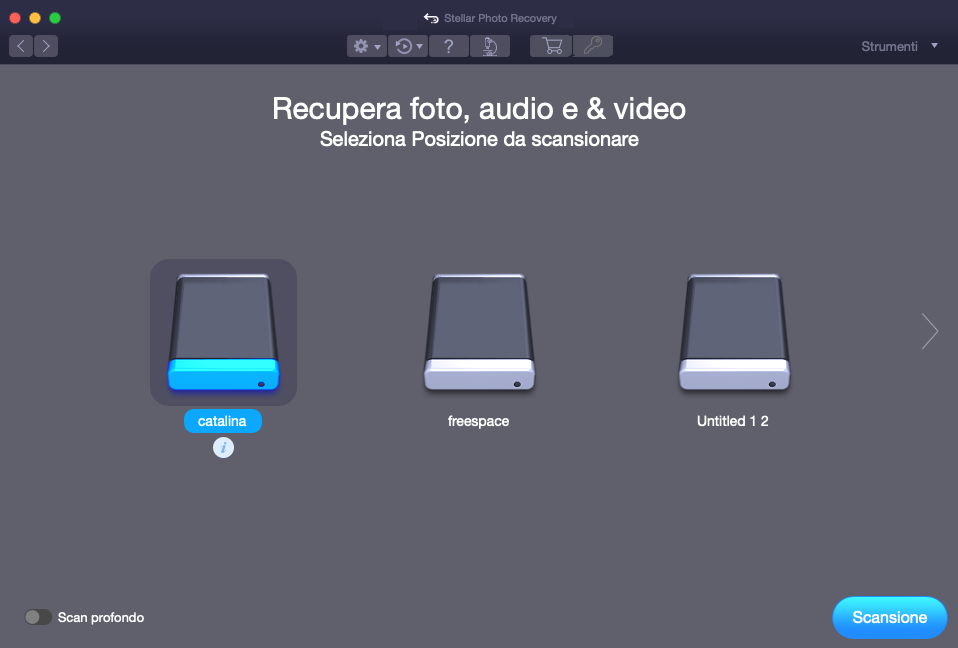
2. Da Home, clicca sull’icona  e seleziona Carica immagine.
e seleziona Carica immagine.
3. Tutte le immagini del disco sono riportate nella schermata Carica immagine assieme alle rispettive dimensioni. Seleziona l’immagine di cui desideri ripristinare i dati. Se l’immagine del disco che cerchi non compare nell’elenco, clicca su Aggiungi. Al contrario, per eliminare un’immagine, selezionala e clicca su Rimouvi. Per eliminare tutte le immagini, clicca su Reimposta.
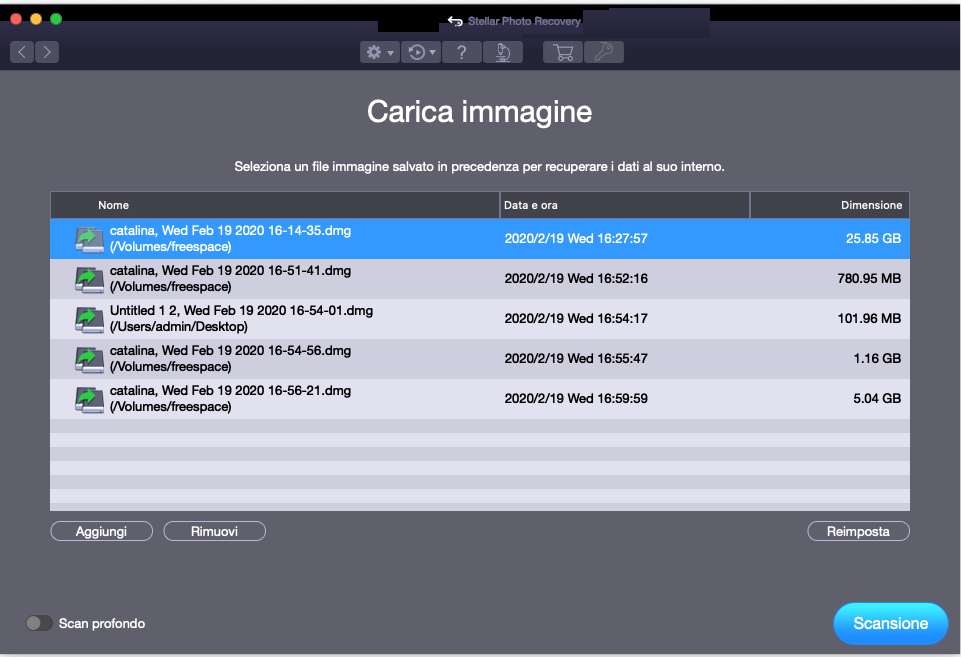
4. Una volta selezionata l’immagine desiderata, clicca su Scansione per avviare il processo di ripristino.
Nota: Se si sta eseguendo la scansione di un’unità di sistema con Catalina, Mojave, High Sierra o Big Sur con Stellar Photo Recovery per la prima volta, è necessario consentire a macOS di caricare un’estensione firmata da "Stellar Data Recovery". Per conoscere la procedura fai riferimento a Recupero dei dati dal disco con High Sierra e versioni successive.
5. Apparirà una schermata che mostra la procedura di scansione. Se vuoi abortire il processo in qualsiasi momento, clicca sul tasto Stop.

6. Una volta completata la procedura di scansione, verranno mostrati i dettagli sui file e le cartelle in una finestra di dialogo come nel riquadro sottostante:
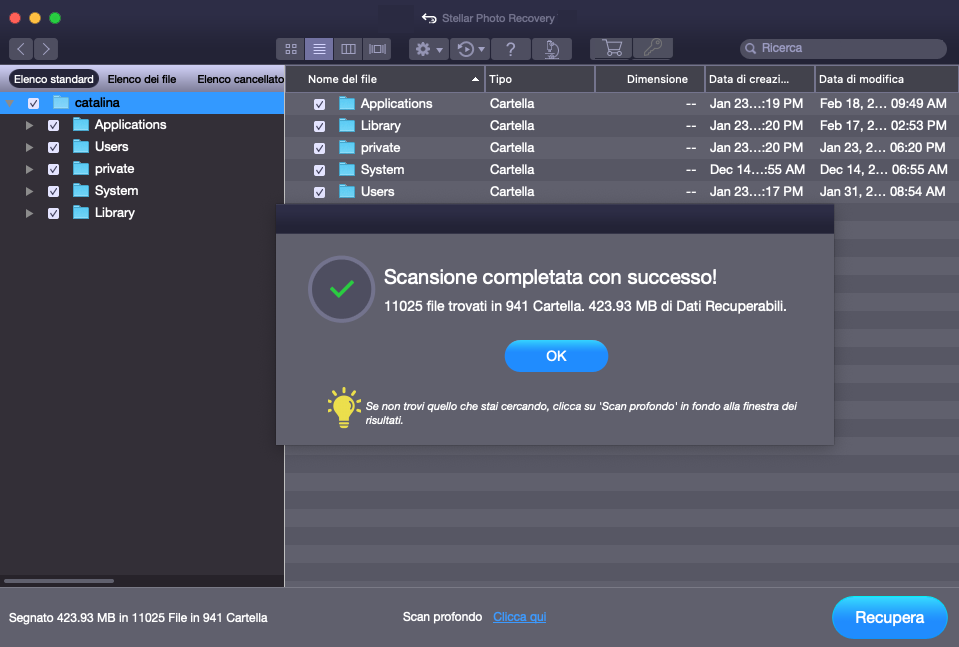
7. Clicca OK. Per maggiori informazioni su come visualizzare un’anteprima dei dati scansionati e recuperarli, consulta Anteprima dei risultati della scansione e Salvataggio dei file recuperati.
Nota: Se vuoi salvare i dati della scansione e riprendere il processo di recupero in un secondo momento, consulta Salvataggio dei dati della scansione.
Nota: è possibile selezionare soltanto un volume per volta per il recupero.